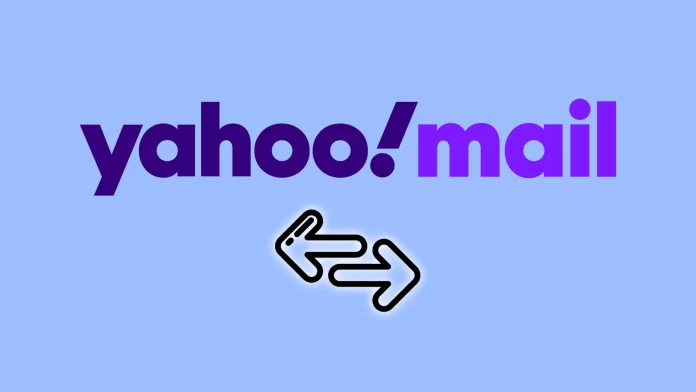Переключение на новую учетную запись электронной почты может показаться сложным, особенно при переносе ценных сообщений, контактов и вложений из старой учетной записи. К счастью, в Yahoo есть встроенная процедура переноса старой электронной почты на новую. Более того, вы можете сделать то же самое со своими контактами Yahoo.
В свою очередь, если вы хотите переместить свою электронную почту Yahoo в Gmail, вы можете сделать это с помощью функции импорта последней. Другие почтовые службы, вероятно, имеют аналогичную опцию. Но я покажу вам, как это сделать в Gmail на примере.
Как перенести электронную почту из Yahoo в другую учетную запись
Во-первых, вы должны знать, что переадресация электронной почты доступна не во всех регионах. Поэтому, если вы не видите его в своей учетной записи Yahoo, значит, он сейчас недоступен в вашей стране. Более того, вы можете использовать эту функцию только в том случае, если у вас есть подписка на Yahoo Mail . В противном случае, к сожалению, вы не сможете переносить электронные письма из одной учетной записи Yahoo в другую.
Вот шаги, которые необходимо выполнить:
- Войдите в свою старую почту Yahoo и нажмите «Настройки» .
- Затем выберите Дополнительные настройки .
- Затем щелкните учетную запись основного почтового ящика и в разделе «Пересылка» введите адрес пересылки (ваш новый адрес электронной почты).
- Наконец, нажмите «Подтвердить» .
Теперь вам нужно войти в свою новую учетную запись электронной почты и следовать отправленным туда инструкциям.
Как импортировать электронную почту из Yahoo в Gmail
Давайте возьмем Gmail и посмотрим, как можно легко импортировать почту Yahoo. Вот что вам следует сделать:
- Зайдите в свою учетную запись Gmail и щелкните значок шестеренки .
- Выберите «Просмотреть все настройки» .
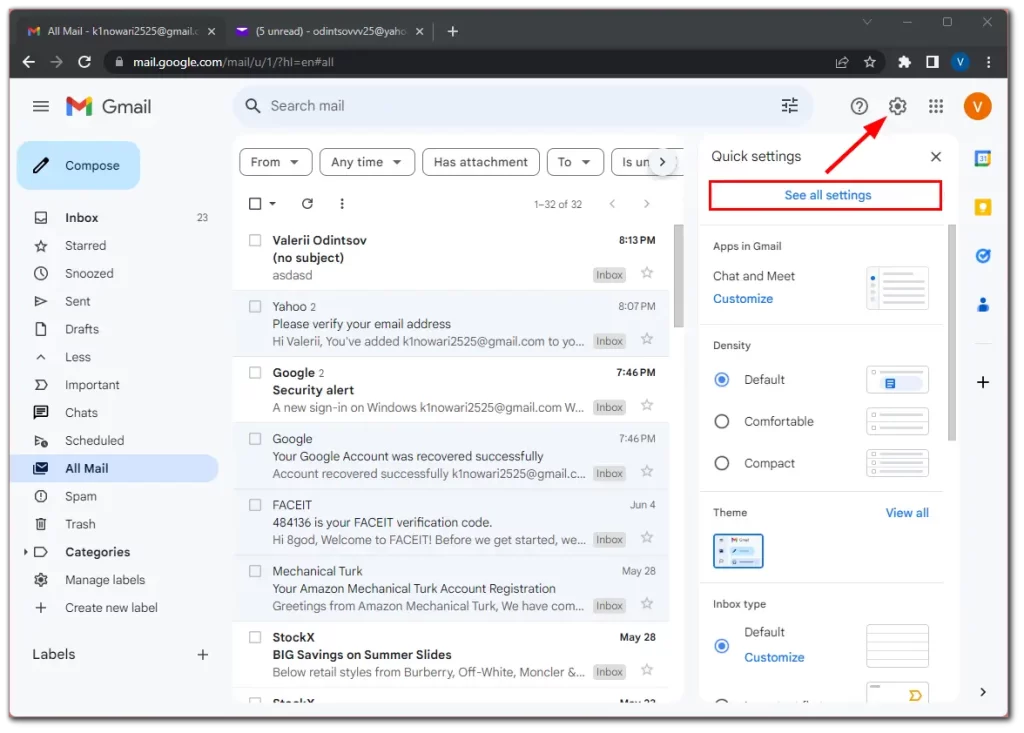
- После этого нажмите «Импортировать почту и контакты» на вкладке «Учетная запись и импорт» .
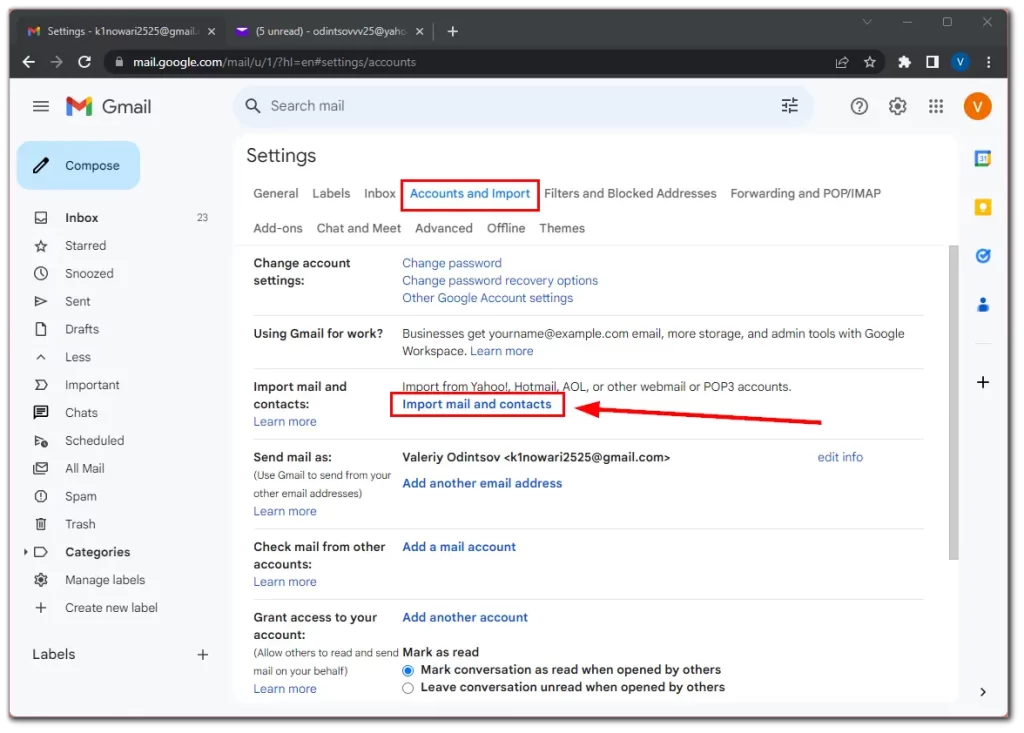
- В открывшемся окне введите адрес электронной почты учетной записи, из которой вы хотите импортировать. Нажмите Продолжить .
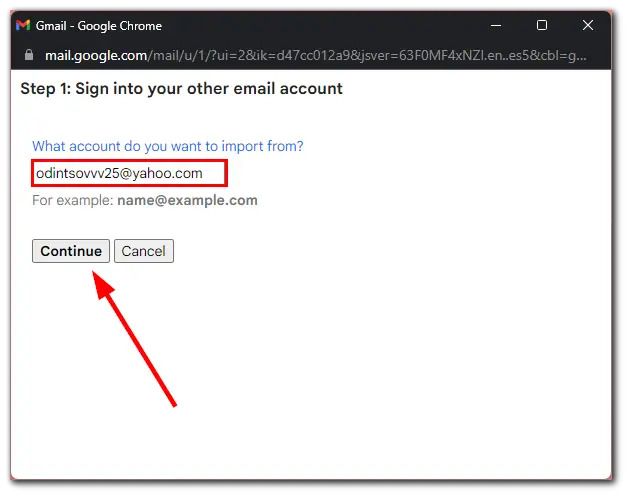
- Войдите в свою учетную запись электронной почты Yahoo, чтобы подтвердить импорт почты и контактов.
- Нажмите Продолжить .
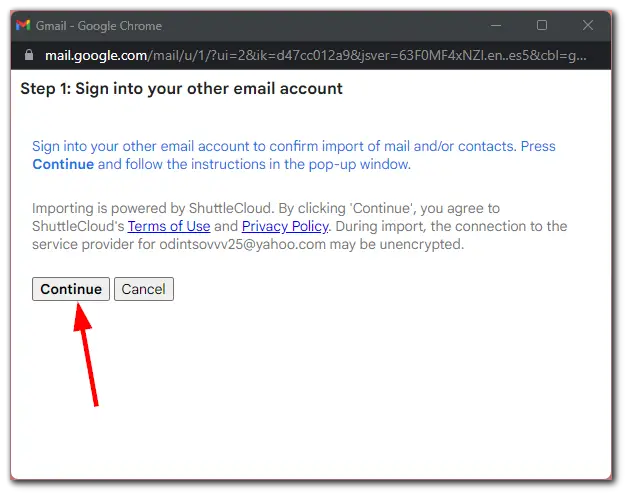
- Во всплывающем окне нажмите «Согласен» . Закройте окно.

- Вернитесь к первому всплывающему окну и установите флажки рядом с контактами и почтой.
- Нажмите Начать импорт .
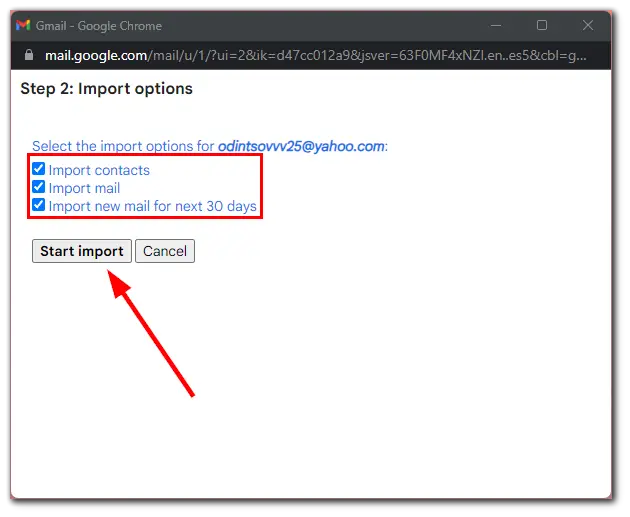
- Наконец, нажмите «ОК» для подтверждения.
После выполнения этих шагов ваши сообщения и контакты будут импортированы. Однако, как заявляет Google, может пройти несколько часов или даже дней, прежде чем импортированные сообщения из Yahoo появятся в вашем Gmail. Так что имейте это в виду.
Как переслать папку электронных писем в Yahoo Mail
Одна из удобных функций Yahoo — папки. Более того, вы можете создать папку внутри папки, так называемые подпапки. Таким образом, вы можете эффективно структурировать и разделить свои электронные письма по категориям.
Можно ли их переместить внутри почтового ящика? Ответ: да. И вот как:
- Перейдите в свой почтовый ящик Yahoo и наведите указатель мыши на папку, которую хотите переслать.
- Нажмите на стрелку, чтобы открыть раскрывающийся список параметров, и выберите «Переместить папку» .
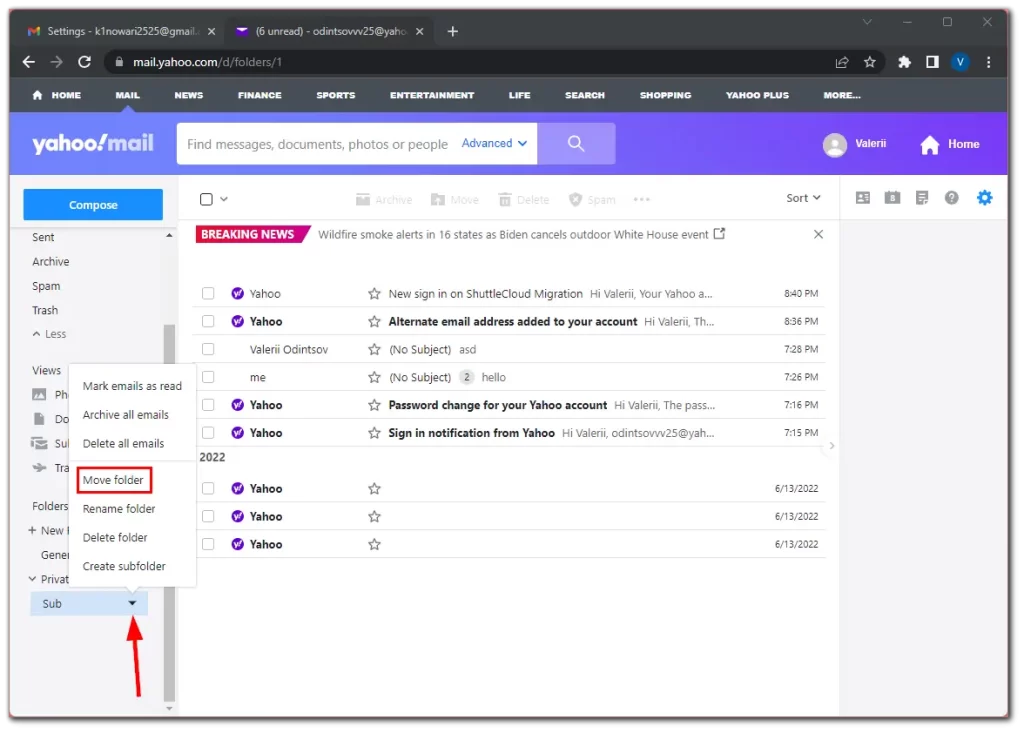
- Затем выберите папку и нажмите «ОК» .
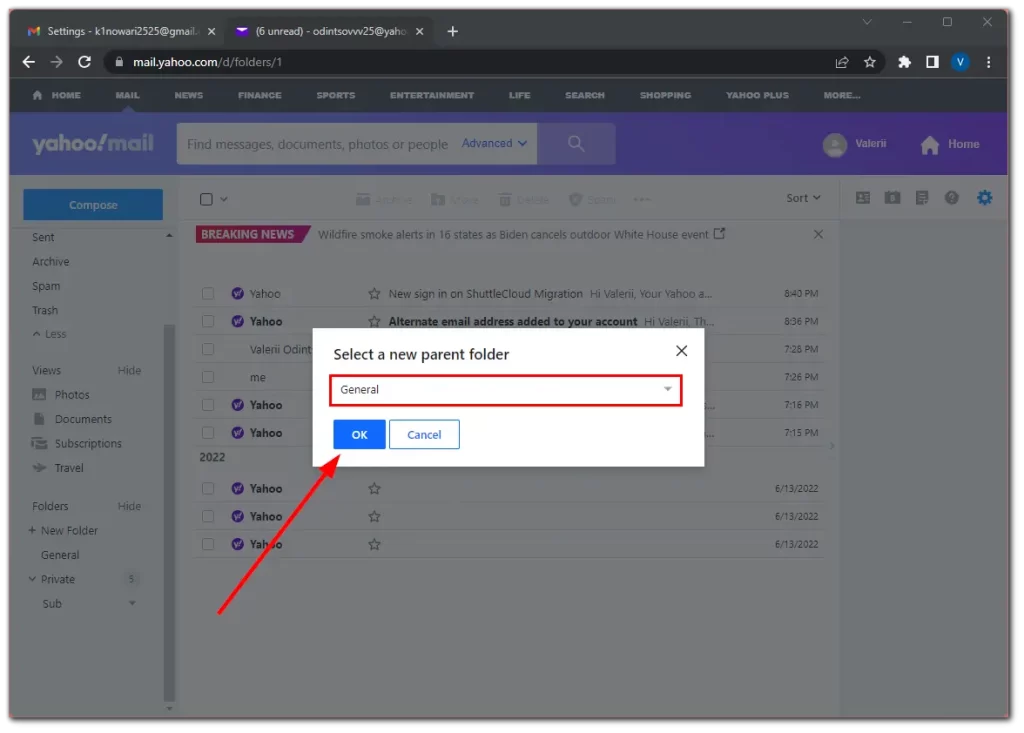
Подпапка будет перемещена. Если под «переслать» вы имеете в виду переместить папку с электронными письмами в другую учетную запись, это невозможно. В Yahoo такой функции нет. Единственное, что вы можете сделать, это переместить все электронные письма одновременно, используя описанные выше методы.
Как перенести папки из одной учетной записи электронной почты Yahoo в другую
К сожалению, Yahoo Mail не предоставляет прямого способа переноса папок из одной учетной записи электронной почты Yahoo в другую на своей платформе. Хотя передача отдельных писем с использованием конфигурации IMAP возможна, Yahoo Mail не поддерживает передачу целых папок с их иерархией.
В качестве обходного пути вы можете рассмотреть возможность использования почтового клиента, такого как Outlook, Thunderbird или Apple Mail, для экспорта электронных писем из исходной учетной записи Yahoo, сохранения их в виде отдельных файлов или папок, а затем импортирования их в целевую учетную запись Yahoo. Однако этот процесс не сохранит структуру и иерархию папок.
Кроме того, вы можете вручную пересылать или сохранять важные электронные письма из исходной учетной записи Yahoo в целевую учетную запись Yahoo, вручную воссоздавая структуру папок в новой учетной записи.
Как экспортировать контакты из Yahoo Mail
Сохранение контактов очень важно при переходе на новую учетную запись электронной почты. Выполните следующие действия, чтобы экспортировать контакты из Yahoo Mail:
- В Yahoo Mail щелкните значок «Контакты» в меню справа.
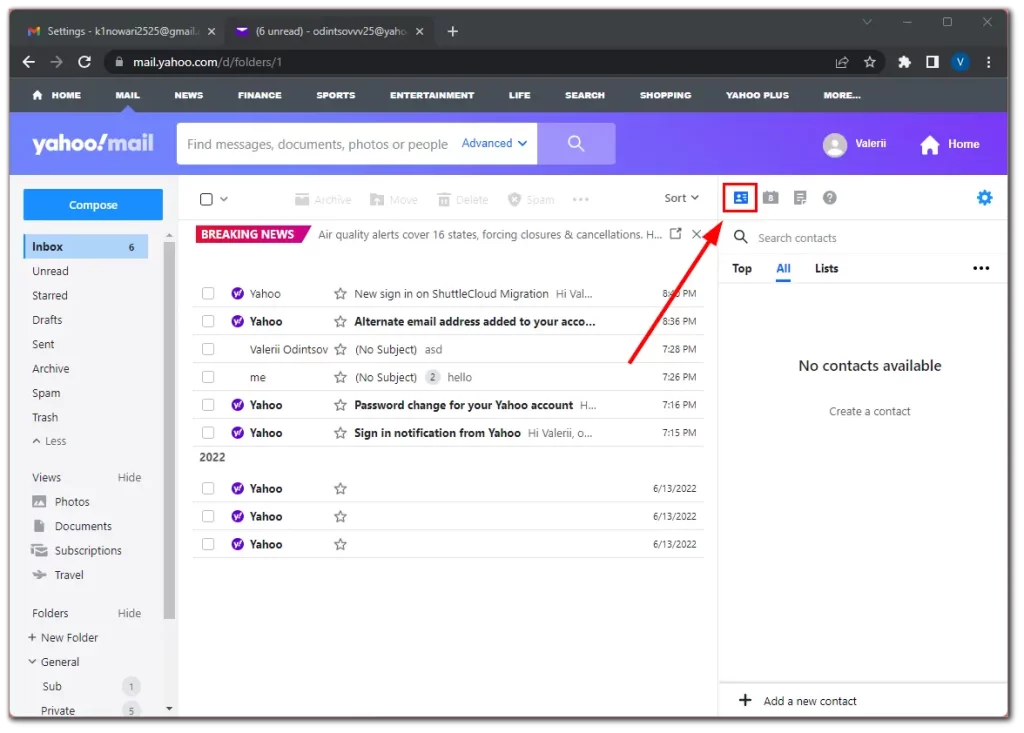
- Затем нажмите кнопку с тремя точками и выберите «Экспорт в файл CSV» .
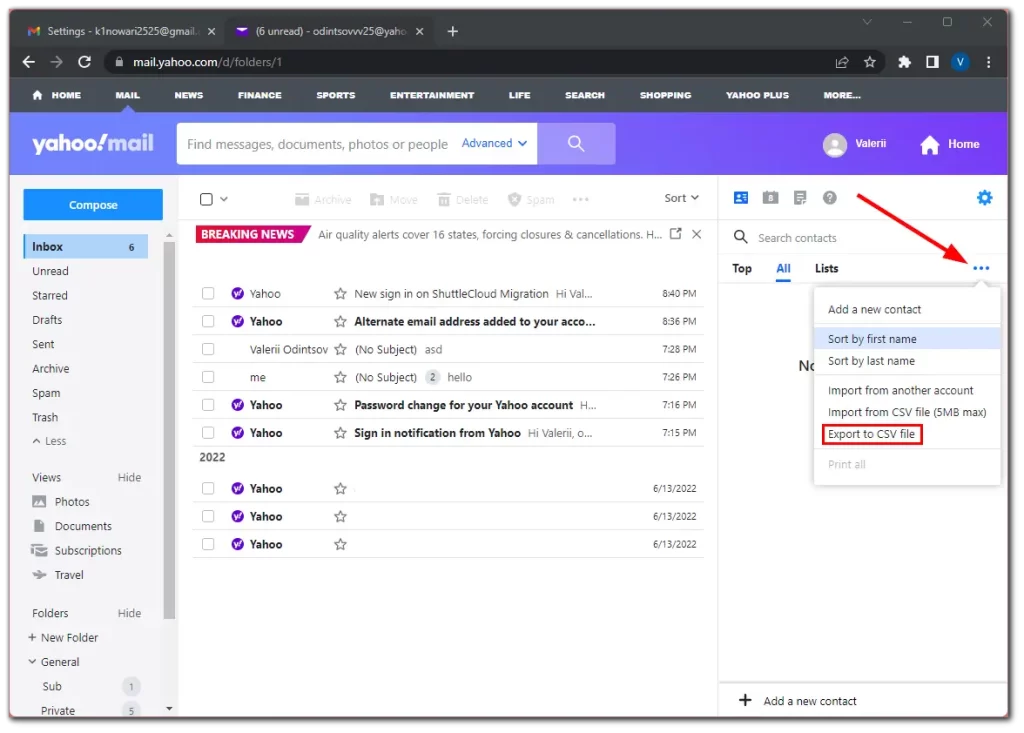
- Сохраните экспортированный файл на свой компьютер.
Теперь вы можете импортировать свои контакты в новый почтовый ящик Yahoo или другую почтовую службу.
Очень важно сообщить своим контактам об изменении вашего адреса электронной почты, чтобы обеспечить плавный переход. Отправьте персонализированное электронное письмо своим важным контактам, семье, друзьям и коллегам, сообщив им о своем новом адресе электронной почты.
Кроме того, обновите свой адрес электронной почты во всех подписках, онлайн-аккаунтах или службах, где вы использовали свою учетную запись Yahoo Mail. Это позволит вам продолжать получать важные электронные письма и уведомления.